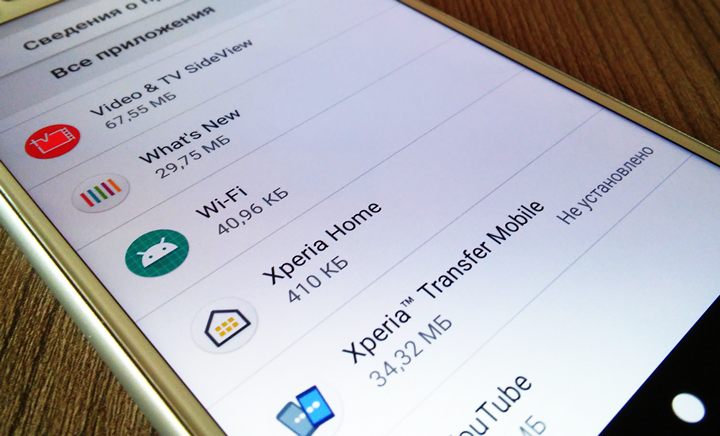Вас не устраивает тот факт, что на вашем только что купленном смартфоне, планшете или другом Android устройстве производитель установил целый набор различных приложений, которыми вы не собираетесь пользоваться и которые нельзя удалить штатными средствами?
Сегодня я хочу рассказать вам как избавиться от «мусорного» (bloatware) программного обеспечения, которое порой занимает достаточно серьезный объем встроенной памяти или которое работая в фоновом режиме замедляет ваше устройство и впустую расходует заряд его батареи.
Способ удаления предустановленных производителем приложений, который я вам сегодня представлю относительно прост и не требует даже наличия root прав (доступа к системе с правами суперпользователя).
Как удалить установленные с завода Android приложения
1. Прежде всего вам потребуется установить на смартфон или планшет приложение Инспектор приложения, которое вы можете скачать с этой страницы Google Play Маркет.
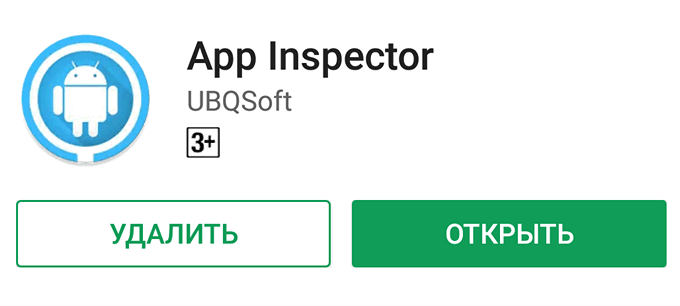
2. Теперь вам потребуется наличие на своем компьютере программы ADB. Раньше она шла в составе Google SDK, но с недавних пор вы можете скачать её на свой компьютер отдельно.
Скачать ADB (вместе с Fastboot) от Google вы можете по следующим ссылкам:
3. Чтобы ваш смартфон или планшет мог работать с программой ADB (и Fastboot) вам нужно в меню настроек его системы, в скрытом разделе «Для разработчиков» включить режим отладки через USB. Как его найти и включить читайте в этом материале.
4. Подключите ваш смартфон к компьютеру с помощью USB кабеля, перейдите на компьютере в папку с программой ADB и запустите окно командной строки Windows. Для этого в проводнике введите в адресной строке cmd и нажмите «Enter».

5. В окне командной строки, Power Shell или терминала выполните команду:
adb devices
Если ранее вы все сделали правильно, то ADB сообщит вам о том, что телефон или планшет, подключен к ПК, а на экране мобильного устройства появится предложение разрешить отладку с этого компьютера. Разрешите её нажав на кнопку ОК.


6. Теперь вам нужно узнать имя пакета приложения, которое вы хотели бы удалить со своего смартфона или планшета. В этом нам поможет установленное ранее приложение Инспектор приложений (Application Inspector)
Запустите его и в списке установленных приложений («App List») выберите то, которое вам нужно. Например, если я хочу удалить приложение Xperia Transfer Mobile, я нахожу его в списке App List и выбираю.
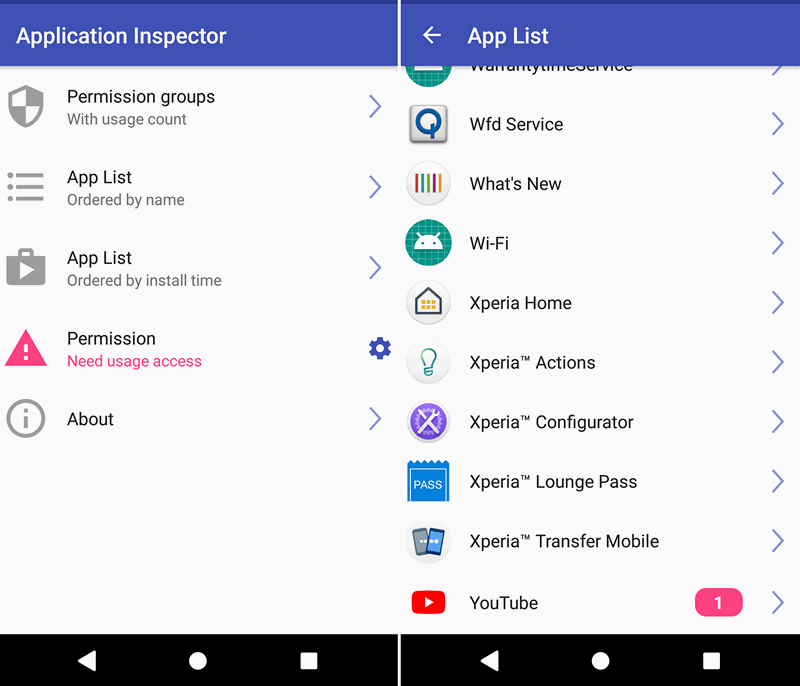
При этом откроется окно со сведениями о приложении где под наименованием приложения вы увидите имя его пакета. В нашем случае это com.sonymobile.xperiatransfermobile
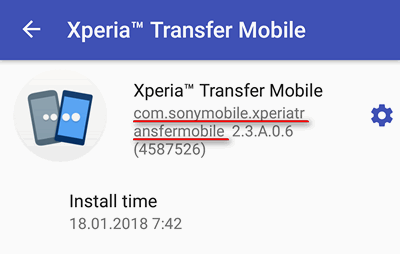
7. На компьютере в окне командной строки введите по очереди две команды:
adb shell
pm uninstall -k --user 0 имя_пакета_приложения
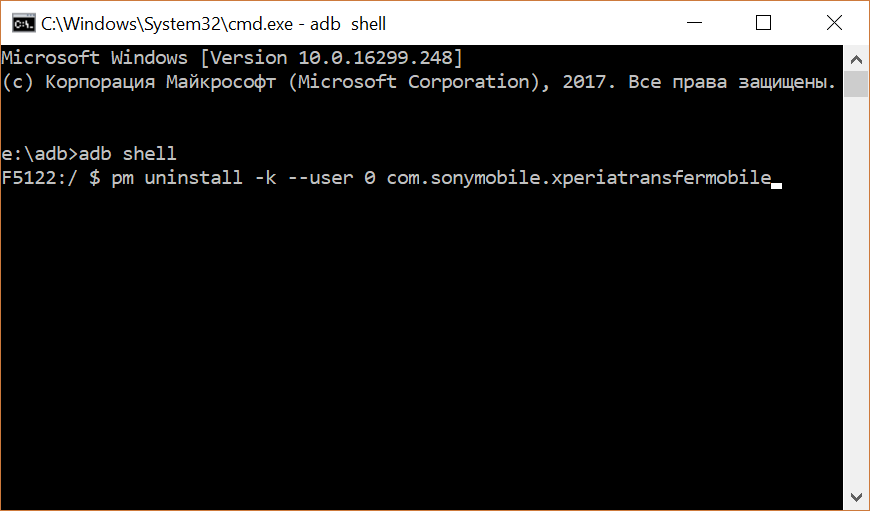
после ввода второй команды дождитесь появления на экране строки «Success» сообщающей об успешном её выполнении:
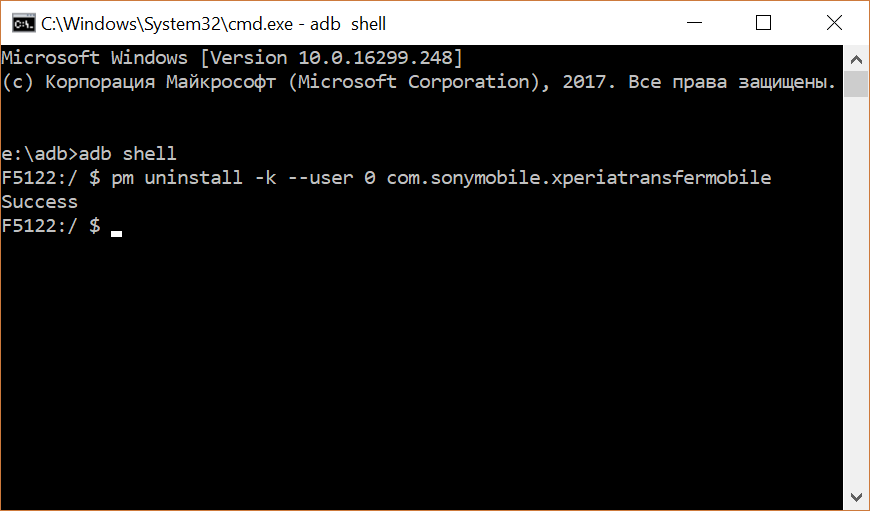
Всё, приложение Xperia Transfer Mobile со смартфона удалено. Если вы теперь зайдете в раздел «Приложения» меню настроек системы, вы увидите, что напротив его имени стоит пометка «Не установлено».
Примечание: если вы хотите сразу же удалять следующее приложение и если вы еще не закрыли окно командной строки, команду «adb shell» вам вводить больше не нужно: сразу вводите команду с именем этого приложения: «pm uninstall -k --user 0 имя_пакета_приложения».
Похожие материалы:
- Как защитить смартфон на случай кражи или потери
- Как запретить обновление конкретного приложения на Android устройстве
- Как включить многопользовательский режим на любом Android устройстве (инструкция)
- Советы и подсказки. Как задать местоположения «Дом» и «Работа» в Картах Google и как изменить их значки
- ADB и Fastboot не видят вашего смартфона или планшета? Как скачать и установить драйверы для Windows, чтобы исправить проблему
Популярное прошлых лет
- Создаем прошивку для Android своими руками. Загрузка операционной системы.
- Скачать новую версию Google Play Маркет 4.9.13 с дизайном в стиле Android L и новым оформлением страниц приложений и прочих товаров (Скачать APK)
- Изучаем Android. Контроль разряда батареи Android устройств
- Как получить root права на Asus Eee Pad Transformer в Android 3.2 и установить ClockWorkMod recovery
- Как скачать apk файлы приложений из Google Play на компьютер. Способ 2. (Инструкция)
- Как вернуть деньги за Android приложение, если прошло больше 15 минут после его покупки в Play Маркете.
- Обзор планшета Nexus 7
- Калибровка батареи под Android
- AppExtractor – восстановление приложений, СМС, ММС, контактов и прочего, из резервной копии ClockWorkMod
- Sony соблазняет нас серией рекламных роликов планшета Xperia Tablet S. Видео обзор основных возможностей